Linux常用入门指令
前言
学习Linux就一定要学习Linux的指令。无论你是软件还是硬件方面的。要学习Linux就绕不开Linux指令。
一般来说Linux指令的组成一般是:命令 选项 参数
入门指令汇总
| 命令 | 选项 | 参数 | 功能 |
|---|---|---|---|
| pwd | 无 | 无 | 打印当前的路径 |
| cd | 无 | 目录 | 切换路径 |
| ls | -l、-a、-s | 目录 | 列出目录内容 |
| mkdir | -p | 目录 | 新建目录 |
| rmdir | 无 | 目录 | 删除目录 |
| touch | 无 | 文件名称 | 新建文件 |
| mv | 无 | 文件名称 | 移动路径、修改文件(目录)名称 |
| cp | -r、-f、-d | 文件路径1 文件路径2 | 复制文件(目录) |
| rm | -r 、-p | 文件(目录) | 删除文件或目录 |
| cat | 无 | 文件 | 将文件内容在终端显示 |
| gedit | 无 | 文件 | 打开文件进行编辑 |
| find | -name | “文件名” | 查找文件 |
| file | 无 | 文件名 | 识别文件类型 |
| grep | -n、-r、-i | “字符串” 文件 | 查找字符串 |
| which | 无 | 命令名/应用程序名 | 查找命令或应用程序的所在位置 |
| whereis | 无 | 命令名/应用程序名 | 查找命令或应用程序的所在位置 |
| clear | 无 | 无 | 刷新终端屏 |
| reset | 无 | 无 | 重新初始化屏幕 |
| data | 无 | 无 | 显示当前时间和日期 |
| cal | 无 | 无 | 显示日历 |
| halt | 无 | 无 | 关闭计算机 |
| reboot | 无 | 无 | 重启计算机 |
| who | 无 | 无 | 显示已登录的用户详细信息 |
| uname | 无 | 无 | 打印系统信息 |
| free | 无 | 无 | 显示系统内存使用情况 |
我们对于入门掌握这些大致就足够用了。
分析、举例
1、pwd
这个命令后面无需跟选项和参数直接输入命令,就可打印出目前所在的位置。
格式一般为:pwd
例如:

在这里我们看到红色框框部分是输入的指令:pwd。黄色框框是输入pwd指令后打印出来的信息。
即:表明当前所在的位置即为黄色框框部分
2、cd
cd指令是直接切换路径的,它无需设置选项(-i、-r等等),但要输入其要切换的目标路径。
格式一般为:cd 目录名称
例如:

这样就成功切换目标路径。
3、ls
ls指令是显示出当前目录下的内容。它可以单独使用,也可以加入选项和参数。均可。
格式一般为:ls -l(-a、-h)目录名称 、ls
例如:
单独使用时:
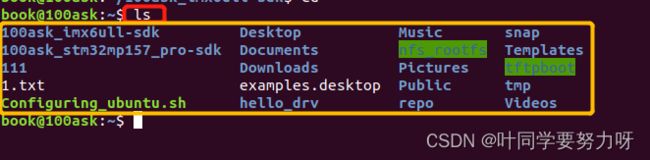
这样就打印出当前目录下存在的所有文件。
加入选项和参数:
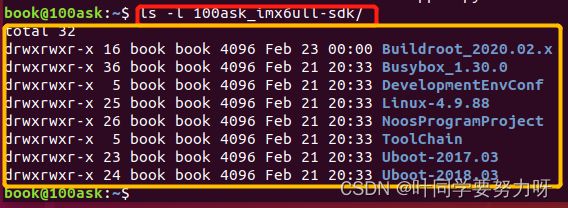
可以看到加入参数后打印出来的信息更加的完整。
另外还有-a,-h
-a:为显示出隐藏的文件内容和当前目录下的所有文件
-h:将文件大小以Kb、Mb、Gb的形式列出。
4、mkdir
mkdir是创建目录的指令。它可以加入选项也可不加入选项。
格式一般为:mkdir -p 父目录/子目录、mkdir 目录名称(创建目录)
例:

我们可以看到不加入选项的时候就创建了一个目录“file”,加入选项的时候即创建了两个目录,即创建了父目录和子目录。file2在file1里面。
5、rmdir
rmdir即为删除目录。
格式一般为:rmdir 目录名称(删除的目录)
例:

我们用mkdir创建了两个父目录,在这里我们删除了file目录,因此我们用ls指令查看的时候只有file1了。原本file目录被删除了。
6、touch
touch为新建文件指令。
格式一般为:touch 文件名称
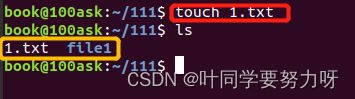
在这里我们看到我们用touch指令创建了一个名为1的纯文本文件。
7、mv
mv指令一般是修改文件或目录名称以及移动路径。
格式一般为:mv 目录或文件名1 目录或文件名2
mv 移动目标文件 目录

这里是修改文件名称。
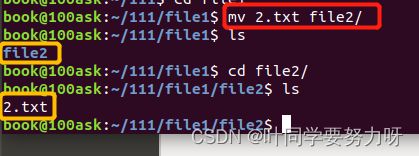
这里是移动路径,将2.txt文件移动到file2目录下。
8、cp
cp指令是复制文件或目录的指令。
格式一般为: cp 文件或目录1 文件或目录2
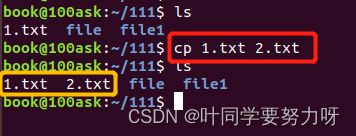
这里我们看到我们将文件1.txt文件复制并且命名为2.txt
9、rm
rm指令是指删除文件或者目录的指令
格式一般为:rm 文件(目录) 、rm -r或-i 文件或目录
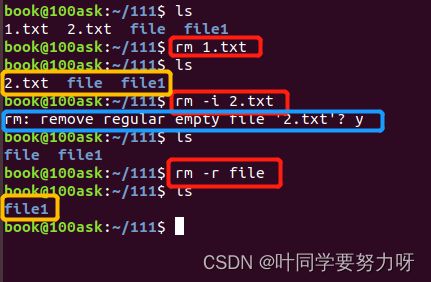
红色部分是指令,黄色部分是输入指令部分后的结果,蓝色是指-i独有的。
在这里我们可以看出我们直接输入rm指令没有加入选项之类的,就直接删除文件。
我们上面也讲过删除目录的指令。rmdir。rm和rmdir不同的部分在于使用rm不加入选项-r时删除不了
另外,蓝色部分,也就是提示是否删除,y:删除,n:不删除。
10、gedit
gedit指令是对文件进行编辑。
格式一般为:gedit 文件
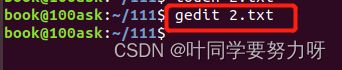
使用这个指令就会打开一个文本编辑器。
11、cat
cat指令是指将文件的内容在终端里面显示
格式一般为:cat 文件、cat -n 文件
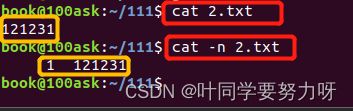
在这里我们看到直接使用cat指令时把文件的内容打印在终端里面。
而加入-n的选项的时候我们看到在内容前面多了1,即为显示内容并在内容前显示行号。
12、find
find指令是指查找文件指令
格式一般为:find 目录 选项(-name) 要查找的文件
在find指令里我们一般使用其名称进行查找

我们这里使用find指令对目录111查找其纯文本文件即txt文件。
13、grep
grep指令是指查找文件内的字符串。
格式一般为:grep -n(-rn) 要查找的字符串 文件名(路径)
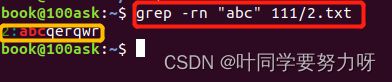
黄色框框里面红色字体即为要查找的内容。
注:-r指的是要查找的为目录、-n指打印出要查找的内容所在的行号。
14、file
file指令是指识别文件类型
格式一般为:file 文件名(路径)
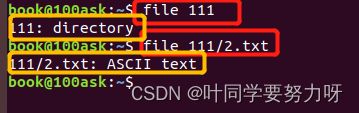
在这里我们使用file指令可以看到111文件是一个目录。111目录下的2.txt文件是一个ASCII编码的文本文件。
15、which(whereis)
which(whereis)指令是查找命令或应用程序的所在位置指令。
格式一般为:which(whereis) 命令名/应用程序名
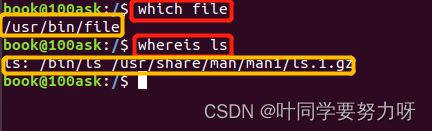
在这里我们都使用指令去找出命令所在的位置。
我们在使用whereis指令的时候查找到可执行程序的位置和手册页的位置。
16、gzip(bzip2)
gzip是文件的解压与压缩指令
格式:
①解压
gzip(bzip2) -kd 压缩文件名

蓝色框框部分是指是否覆盖源文件。
②压缩
gzip(bzip2) -k 源文件名
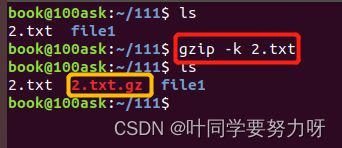
我们对2.txt文件压缩,会得到一个以.gz后缀的压缩文件,并且保留源文件。
同理以bzip2进行压缩会得到一个以bz2的后缀压缩文件。
注意:
①如果不加任何选项,此时为压缩,压缩完该文件会生成后缀为.gz的压缩文件,
并删除原有的文件,所以,一般情况推荐使用gzip -k 来压缩源文件。
②相同的文件内容,如果文件名不同,压缩后的大小也不同。
③gzip(bzip2)只能压缩单个文件,不能压缩目录。
17、tar
tar指令是对多个目录、文件进行压缩与打包。
tar常用选项:
-c: 表示创建用来生成文件包
-x:表示提取,从文件包中提取文件
-t:可以查看压缩的文件。
-z:使用gzip方式进行处理,它与”c“结合就表示压缩,与”x“结合就表示解压缩。
-j:使用bzip2方式进行处理,它与”c“结合就表示压缩,与”x“结合就表示解压缩。
-v:详细报告tar处理的信息
-f:表示文件,后面接着一个文件名。
-C <指定目录> 解压到指定目录
格式:
1.tar打包、gzip压缩
①压缩
tar -czvf 压缩文件名 目录名
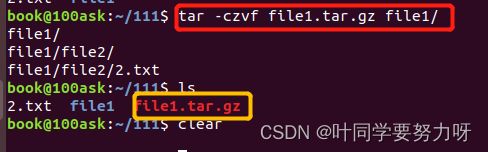
这样就成功对目录file1进行了打包压缩。
②查看
tar tvf 压缩文件名

这里就查看出了压缩包里面的详细内容。
③解压
tar xzvf 压缩文件名
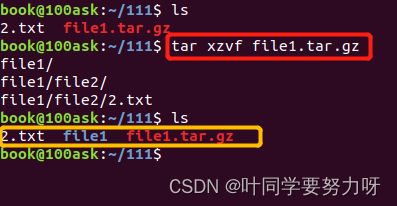
这样就把压缩文件解压到111路径下了。
tar xzvf 压缩文件名 -C 指定目录
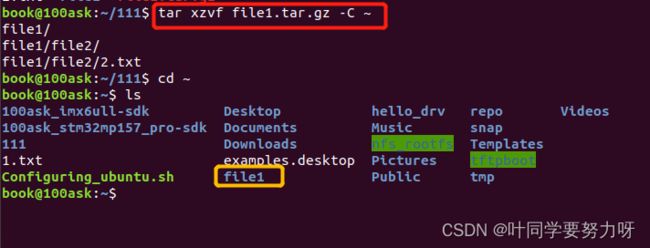
这就就成功把压缩文件解压到了家目录下了。
注:
bzip2和gzip的操作方法是一致的,不同点就是把选项例的z换成j,后缀也修改一下就行了。